 |
 |
|
||
 |
||||
Numérisation en Mode bureautique
Lorsque vous sélectionnez Office Mode (Mode bureautique), la fenêtre Office Mode (Mode bureautique) de Epson Scan apparaît.
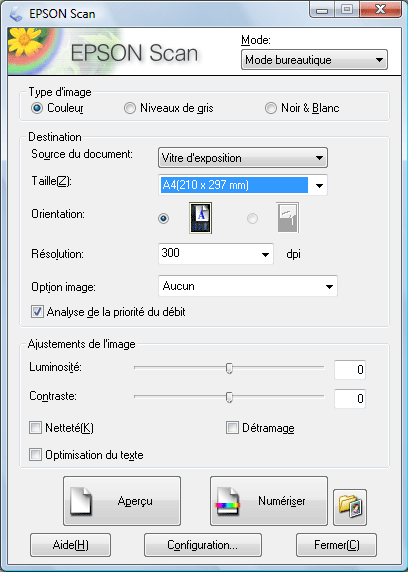
 |
Placez le(s) document(s) d'origine sur la vitre d'exposition. Pour obtenir des instructions, reportez-vous à la section Mise en place de documents ou de photos.
|
 Remarque :
Remarque :|
Vous ne pouvez pas numériser de film à partir du Office Mode (Mode bureautique).
|
 |
Lancez Epson Scan. Pour obtenir des instructions, reportez-vous à la section Démarrage de Epson Scan.
|
 |
Sélectionnez Office Mode (Mode bureautique) dans la liste Mode. Pour obtenir des instructions, reportez-vous à la section Activation d'un autre mode de numérisation.
|
 |
Sélectionnez Color (Couleur), Grayscale (Niveaux de gris) ou Black&White (Noir & Blanc) pour le paramètre Image Type (Type d'image).
|
 Remarque :
Remarque :|
Si vous sélectionnez Grayscale (Niveaux de gris) ou Black&White (Noir & Blanc), vous pouvez également sélectionner un paramètre Image Option (Option image) comme indiqué ci-dessous. Lse changements effectués ici n'apparaissent pas dans la fenêtre de l'aperçu.
|
|
Paramètre Image Option (Option image)
|
Description
|
|
None (Aucune)
|
Aucun paramètre Image Option (Option image) n'est appliqué.
|
|
Dropout: Red (Discrimination: Rouge)
|
Permet d'exclure le rouge sur la numérisation.
|
|
Dropout: Green (Discrimination: Vert)
|
Permet d'exclure le vert sur la numérisation.
|
|
Dropout: Blue (Discrimination: Bleu)
|
Permet d'exclure le bleu sur la numérisation.
|
|
Color Enhance: Red (Accentuer la couleur : rouge)
|
Permet d'accentuer le rouge sur la numérisation.
|
|
Color Enhance: Green (Accentuer la couleur : vert)
|
Permet d'accentuer le vert sur la numérisation.
|
|
Color Enhance: Blue (Accentuer la couleur : bleu)
|
Permet d'accentuer le bleu sur la numérisation.
|
 |
Sélectionnez Document Table (Vitre d'exposition) pour le paramètre Document Source (Source du document).
|
 |
Sélectionnez la taille du document original pour le paramètre Size (Taille). (Vous devez sélectionner la taille avant d'ouvrir une image en aperçu.)
|
 |
Cliquez sur la flèche pour ouvrir la liste Resolution (Résolution) et sélectionnez une résolution adaptée à votre original. Pour obtenir des instructions, reportez-vous à la section Sélection de la Résolution de numérisation.
|
 |
Cliquez sur Preview (Aperçu) pour afficher l'image en aperçu. La fenêtre Preview (Aperçu) contenant votre image s'affiche. Pour obtenir des instructions, reportez-vous à la section Affichage en aperçu et ajustement de la zone de numérisation.
|
 |
Si l'image semble inclinée, cliquez sur le bouton Configuration, sélectionnez l'onglet Other (Autre), cliquez sur la case à cocher Correct Document Skew (Corriger document en biais) et cliquez sur OK.
|
 |
Modifiez la qualité de l'image si nécessaire. Pour obtenir des instructions, reportez-vous à la section Ajustement des paramètres relatifs aux couleurs et à l'image.
|
 |
Cliquez sur Scan (Numériser).
|
Ce qui suit dépend du mode de lancement de la numérisation. Pour obtenir des instructions, reportez-vous à la section Fin de la numérisation.